Rumah >masalah biasa >Tutorial terperinci tentang cara menyahpasang aplikasi dalam Win10 dalam satu langkah
Tutorial terperinci tentang cara menyahpasang aplikasi dalam Win10 dalam satu langkah
- WBOYWBOYWBOYWBOYWBOYWBOYWBOYWBOYWBOYWBOYWBOYWBOYWBke hadapan
- 2023-07-17 21:21:044935semak imbas
Ramai rakan baru mula menggunakan sistem win10 Sistem ini telah banyak berubah daripada versi sistem sebelumnya, yang menyebabkan beberapa rakan menjadi kurang biasa dengan operasi, seperti menyahpasang program dan aplikasi tahu di mana untuk mengendalikannya di bawah Mari lihat menyahpasang apl dalam win10.
Tutorial aplikasi nyahpasang Win10:
1 Klik menu Mula di sudut kiri bawah desktop.
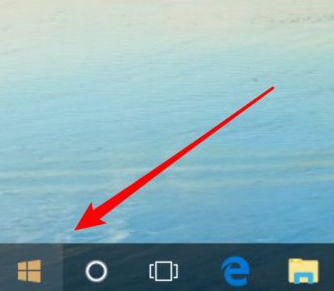
2. Selepas dibuka, klik ikon tetapan di sebelah kiri.
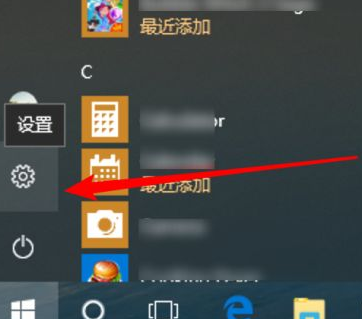
3. Buka tetingkap tetapan dan klik "Guna" di sini.
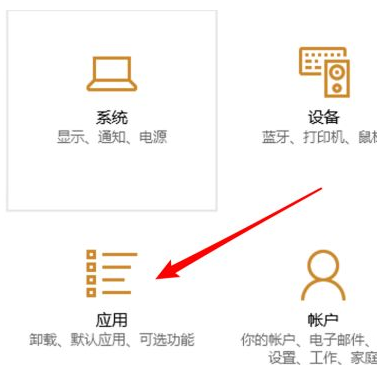
4. Klik untuk memilih item pertama "Apl dan Ciri".
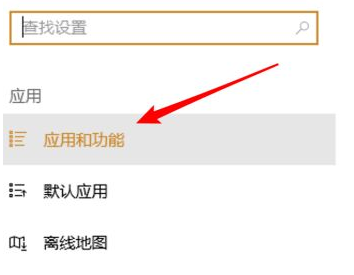
5. Selepas dibuka, semua program yang dipasang pada komputer akan dipaparkan dan digunakan.
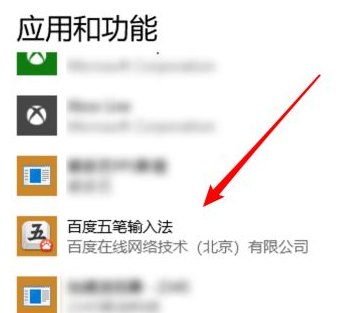
6. Selepas mengklik pada aplikasi untuk dinyahpasang, butang "Nyahpasang" akan muncul di bawah.
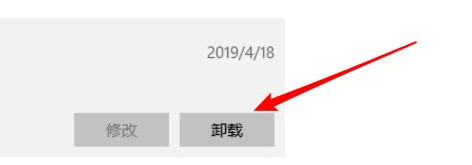
7. Selepas mengklik, tetingkap pengesahan akan muncul, dan kemudian klik butang nyahpasang pada tetingkap ini.
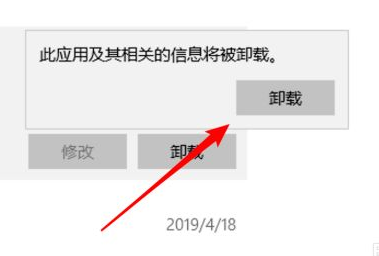
8 Penyahpasangan selesai, klik butang OK.
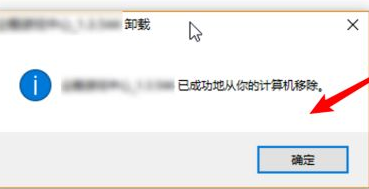
Di atas adalah tutorial uninstall aplikasi dalam win10 semoga dapat membantu anda.
Atas ialah kandungan terperinci Tutorial terperinci tentang cara menyahpasang aplikasi dalam Win10 dalam satu langkah. Untuk maklumat lanjut, sila ikut artikel berkaitan lain di laman web China PHP!

